Travailler avec des rapports dans LogMeIn Central
LogMeIn Central Les rapports vous permettent de travailler avec une série de données et de graphiques relatifs aux activités de votre compte.
Regardez cette vidéo sur les rapports dans LogMeIn Central :
| Abonnements Basic/Plus/Premier | Modular Subscription | Autorisations utilisateur |
|---|---|---|
|
|
|
Facultatifs
- Carte Dashboard : Fournit une représentation visuelle des détails du rapport de base. Vous pouvez même créer vos propres graphiques.
- Afficheur de rapports : Fournit une liste complète de rapports sur vos utilisateurs et hôtes distants.
- Inventaire : Dresse la liste de tous vos appareils et de leurs détails de base que vous pouvez exporter.
- Exécutif : Fournit un résumé exécutif sur 30 jours d'un groupe d'ordinateurs avec des graphiques en couleur.
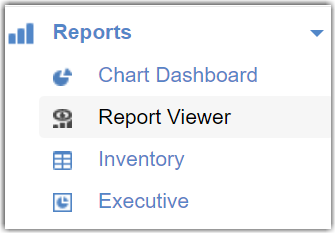
Obtenir des informations dans l'afficheur de rapports
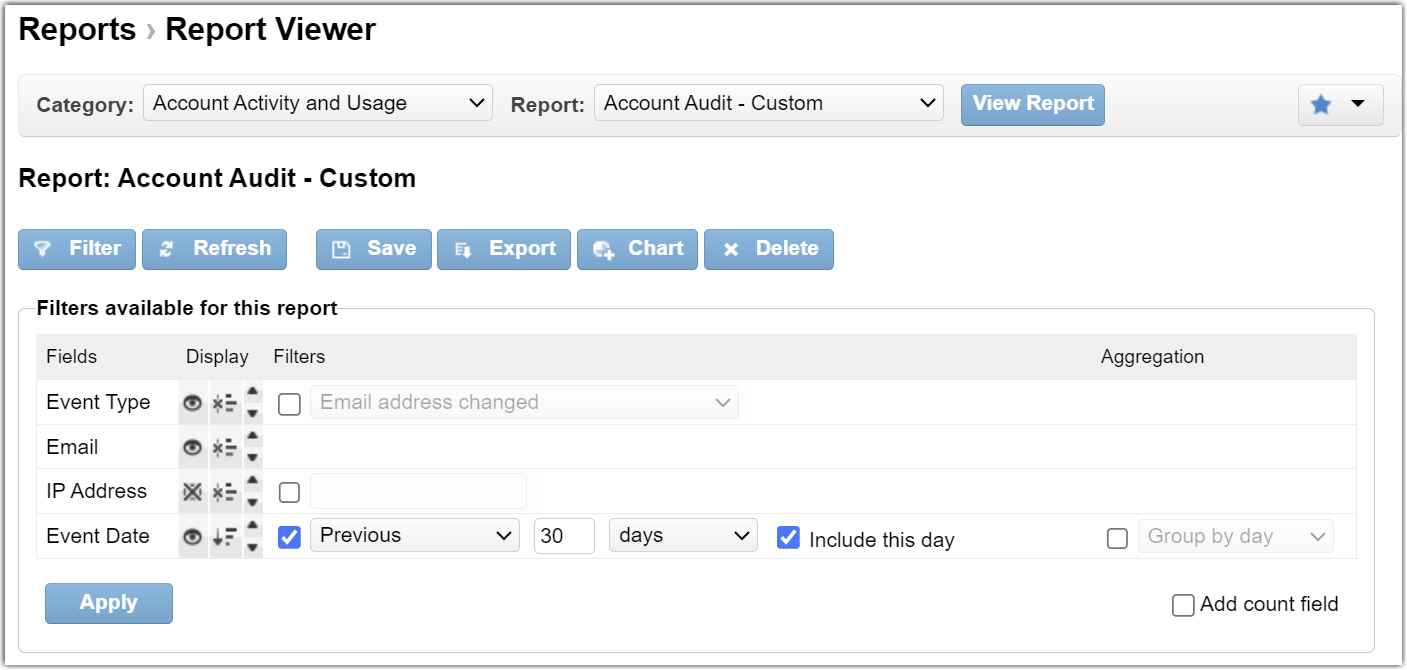
- Sélecteur de catégorie
- Sélectionnez une catégorie pour votre rapport. C'est obligatoire.
- Sélecteur de rapport
- Sélectionnez une sous-catégorie pour votre rapport. C'est obligatoire.
- Afficher un rapport
-
Sélectionnez
Afficher le rapport pour exécuter et afficher les résultats d'un rapport.
Lorsque vous avez un grand nombre de lignes à afficher dans un rapport, vous ne pouvez exporter que les résultats. Dans ce cas, vous voyez un bouton Exporter dans la ligne supérieure. Vous ne pouvez filtrer que les données exportées dans le fichier de rapport téléchargé.
- Ajouter un rapport à votre liste de favoris
- Sélectionnez l'icône en forme d'étoile dans le coin supérieur droit, puis Ajouter ce rapport aux favoris pour marquer un rapport comme votre favori. Cela vous permet de créer un lien vers vos rapports les plus couramment utilisés.
- Filtrer un rapport
- Chaque rapport vous permet d'ajouter des conditions de filtrage pour afficher un sous-ensemble de données.
- Actualiser un rapport
- Affichez un rapport actualisé.
- Enregistrer un rapport personnalisé
- Enregistrez votre propre rapport. Cette fonction est utile lorsque vous appliquez des filtres à votre rapport et que vous ne souhaitez pas réinitialiser ces filtres à chaque fois que vous exécutez un rapport.
- Exporter un rapport
- Exporter un rapport vers Microsoft Excel ou CSV format.
- Afficher un graphique du rapport
- Affiche le rapport dans le graphique Dashboard.
- Enregistrer sous un rapport sauvegardé
- Vous ne pouvez supprimer que les rapports que vous avez déjà enregistrés.
- Afficher ou masquer une colonne du rapport
- Sélectionnez l'icône de l'œil dans la colonne Afficher pour masquer un champ du rapport ou sélectionnez l'icône X pour afficher un champ masqué.
LogMeIn Central rapports par type de sousscriptTYPING
Tous les rapports sont disponibles avec le plan Base LogMeIn Central actuel et l'abonnement au module Insight.
| Anciennement LogMeIn Central Basic et LogMeIn Central Plus subscriptions | Anciens LogMeIn Central Premier et actuels LogMeIn Central Abonnés au plan de base plus module Insight | |
| Activité et utilisation du compte |
|
|
| Alertes ordinateur | aucun |
|
| Inventaire du matériel | aucun |
|
| Rapport d'inventaire | aucun | Pour les anciens LogMeIn Central Premier et les actuels LogMeIn Central abonnés au plan de base plus le module Insight, le rapport d'inventaire présente les données relatives aux ordinateurs hôtes distants dans un seul rapport composite. Pour plus d'informations, voir À propos de la déclaration d'inventaire en LogMeIn Central. |
| Logiciels d'hébergement Details | aucun |
|
| Licences | aucun |
|
| Inventaire des logiciels | aucun |
|
| Droits d'accès des utilisateurs et des ordinateurs |
|
|
| Rapport pour dirigeants | aucun | Le rapport pour dirigeants est un format fixe et donne une présentation à 30 jours des données clés. |
Rapports sur l'activité et l'utilisation du compte
Ces rapports fournissent des informations sur la façon dont un compte est utilisé, quand il l'est et pour quoi il l'est.
Mon compte Rapport d'audit
Ce rapport dresse la liste des activités qui ont eu lieu sur votre compte au cours d'une période donnée. Les événements signalés comprennent l'ajout ou la suppression d'ordinateurs ou d'utilisateurs, l'invitation d'utilisateurs et les changements de sous-ensembles.scripttion. Ce rapport répond aux questions "Quand les modifications ont-elles été apportées aux sousscriptions et aux utilisateurs de mon compte?"
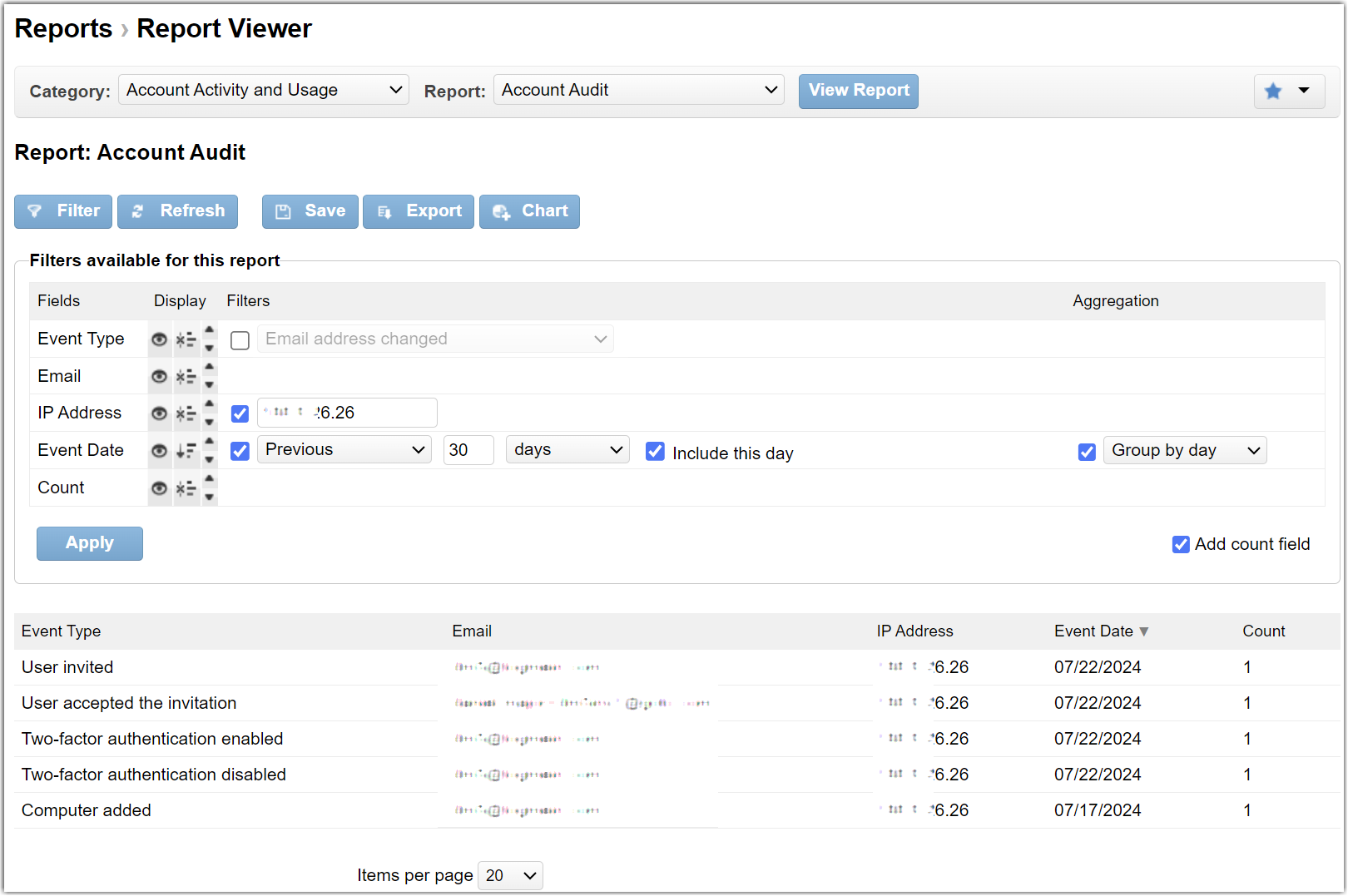
- Type d'événement
-
L'action que l'utilisateur a effectuée. Par exemple, ajouter un ordinateur ou inviter un autre utilisateur.
Tip: Pour générer un rapport sur les ordinateurs supprimés, filtrez sur le type d'événement Ordinateur supprimé.
- Adresse électronique de l'utilisateur qui a effectué l'action.
- Adresse IP
- Vous pouvez filtrer l'adresse IP de l'utilisateur qui a effectué l'action.
- Date de l'événement
- Date et heure auxquelles l'action a été effectuée.
Antivirus Rapport d'audit
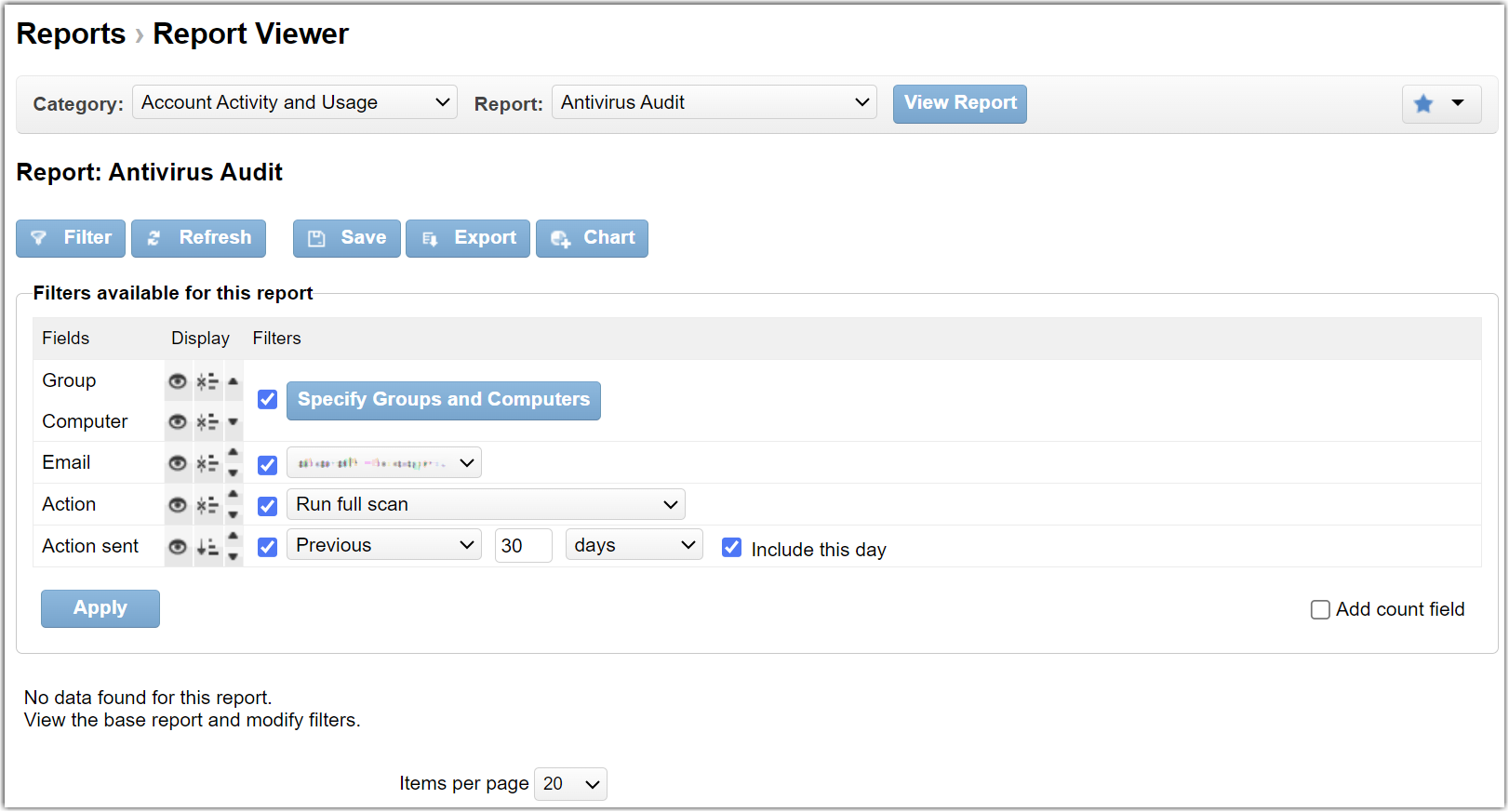
- Groupe
- Groupe d'ordinateurs où le logiciel antivirus a lancé une action. Voir les actions ci-dessous.
- Ordinateur
- L'hôte distant où le logiciel antivirus a lancé une action.
- Adresse électronique de l'utilisateur qui a effectué l'action.
- Action
-
L'action liée à l'antivirus qui a été effectuée sur l'hôte distant.
- Lancer une analyse complète - Le logiciel antivirus a lancé une analyse complète.
- Mise à jour de la définition - Le logiciel antivirus a mis à jour la définition de sa base de données.
- Activer RTP - Windows La protection en temps réel a été activée
- Installer LogMeIn AV - LogMeIn Antivirus a été installé sur l'hôte distant
- Assign policy - Un utilisateur a assigné une règle antivirus à l'hôte distant.
- Suspendre LogMeIn AV - LogMeIn Antivirus a été suspendu
- Modification de la règle - Un utilisateur a modifié la règle antivirus attribuée à l'hôte distant.
- Renommer la règle - Un utilisateur a modifié le nom de la règle antivirus qui a été attribuée à l'hôte distant.
- Création d'une règle - Un utilisateur a créé et attribué une nouvelle règle antivirus à l'hôte distant.
- Suppression de la règle - Un utilisateur a supprimé la règle antivirus qui était attribuée à l'hôte distant.
- Désinstaller LogMeIn AV - Un utilisateur a supprimé LogMeIn Antivirus de l'hôte distant.
- Action envoyée
- Date et heure de début de l'action de l'antivirus.
Rapport sur les sessions d'accessibilité à distance (au cours du dernier mois)
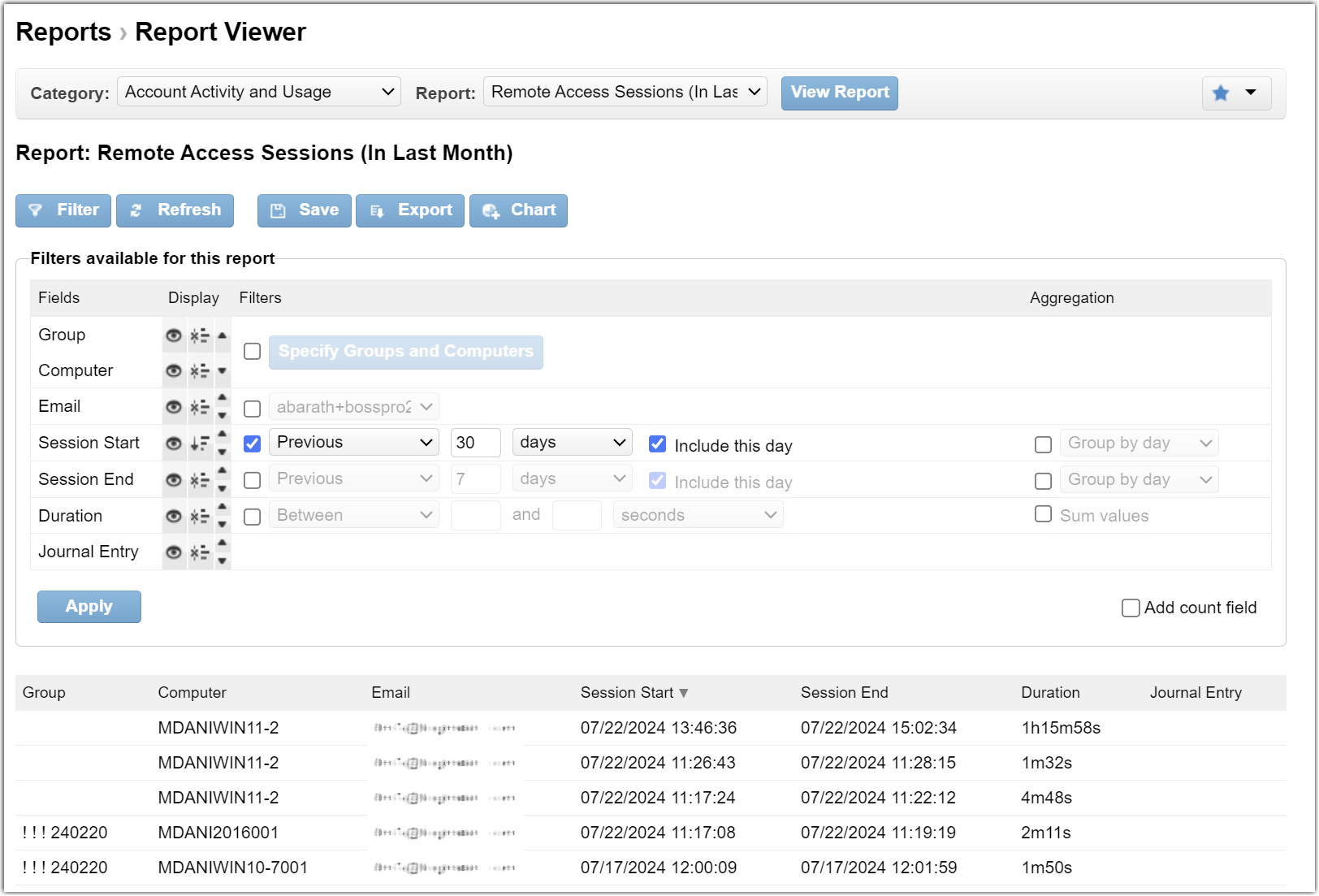
- Groupe
- Le groupe d'ordinateurs qui comprend l'ordinateur hôte.
- Ordinateur
- L'hôte sur lequel la session d'accès à distance a démarré.
- Adresse électronique de l'utilisateur qui a effectué l'action.
- Début de session
- Date et heure auxquelles le client a commencé à établir une connexion poste à poste avec l'ordinateur distant.
- Fin de session
- Date et heure auxquelles la connexion poste à poste a été établie.
- Durée
- Durée de l'établissement de la connexion entre le client et l'hôte.
- Entrée dans le journal
- Contenu de l'entrée de journal que l'utilisateur a saisie et enregistrée pendant la session distante.
Rapport sur les sessions à distance (au cours du dernier mois)
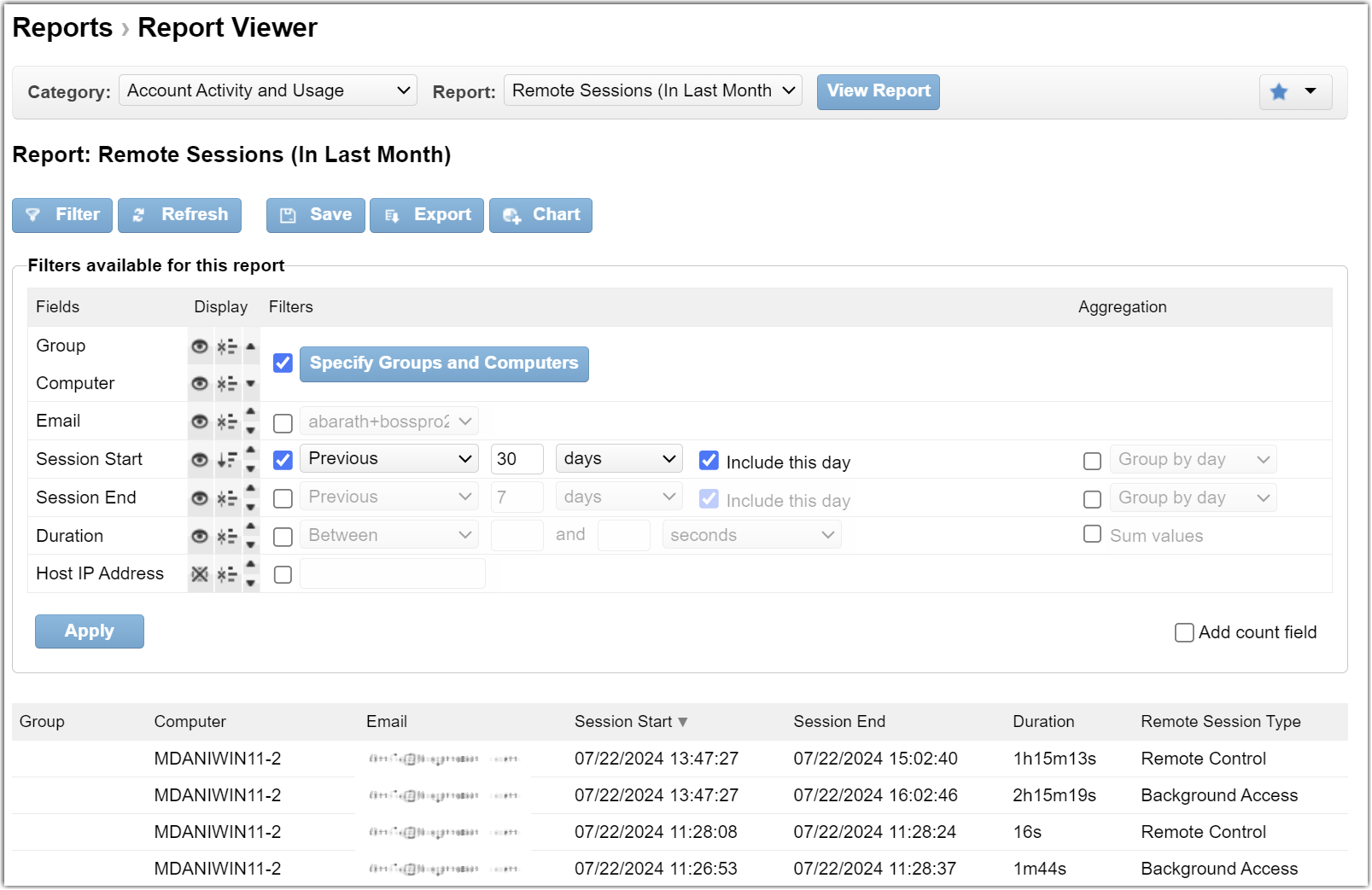
- Groupe
- Le groupe d'ordinateurs qui comprend l'ordinateur hôte.
- Ordinateur
- Nom de l'hôte distant.
- Adresse électronique de l'utilisateur qui a effectué l'action.
- Début de session
- Date et heure auxquelles la session à distance a démarré.
- Fin de session
- Date et heure auxquelles la session à distance s'est terminée.
- Durée
- Durée de la session à distance.
- Adresse IP de l'hôte
- Adresse IP de l'hôte distant auquel un utilisateur a accédé.
Accès aux comptes utilisateurs (semaine écoulée)
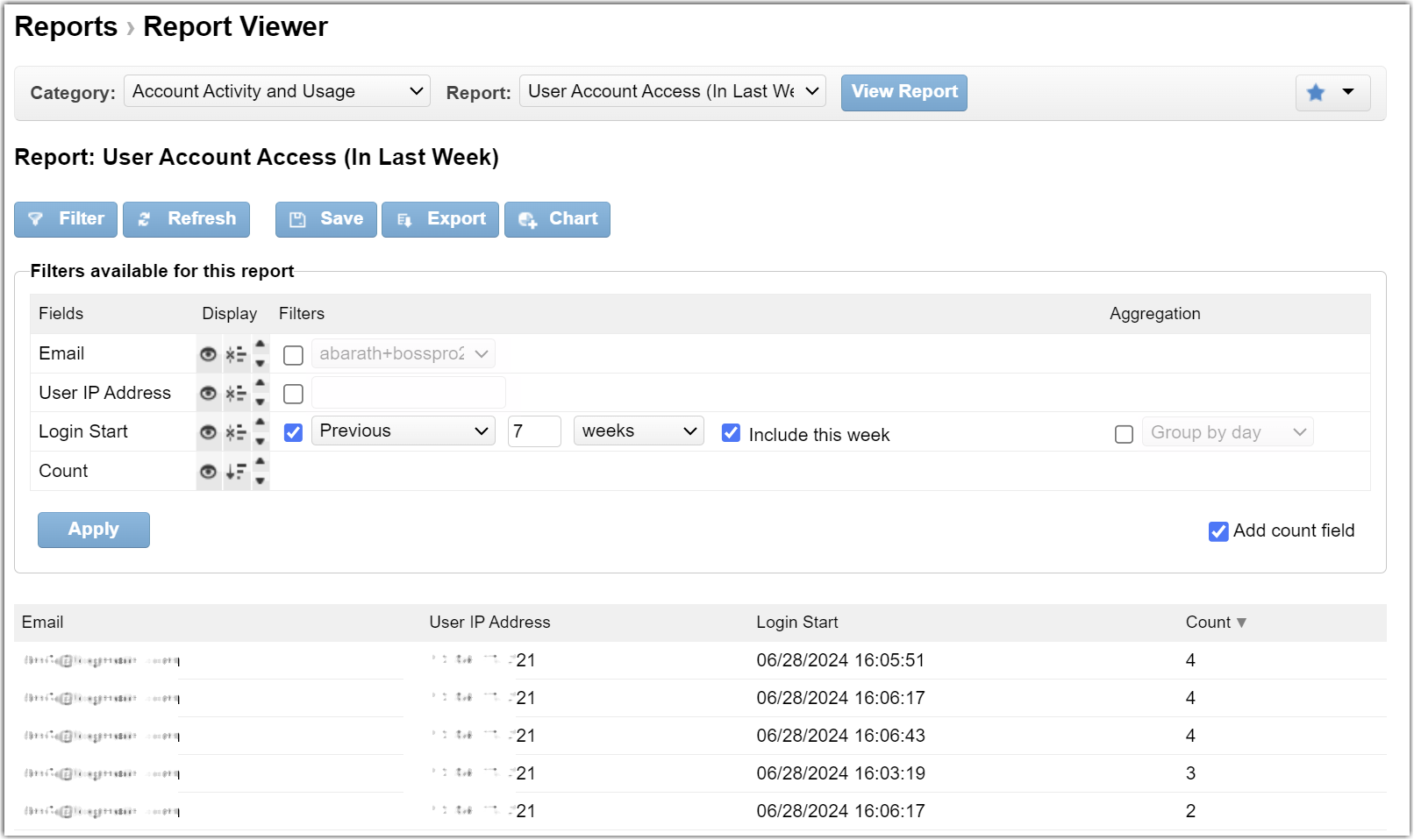
- Adresse électronique de l'utilisateur qui a effectué l'action.
- Adresse IP de l'utilisateur
- Adresse IP de l'utilisateur qui a accédé à l'hôte distant.
- Login Start
- Date et heure auxquelles l'utilisateur s'est connecté avec succès à l'hôte distant.
- Nombre
- Nombre de tentatives nécessaires à l'utilisateur pour se connecter à l'hôte distant.
Rapports sur les alertes informatiques
Liste toutes les alertes pour la période sélectionnée. Les détails rapportés comprennent le type d'alerte, l'événement, l'heure générée, le statut et le paquet d'alerte applicable. Disponible uniquement pour les anciens abonnés LogMeIn Central Premier et les abonnés actuels LogMeIn Central Plan de base plus module Insight.
Alertes (semaine écoulée)
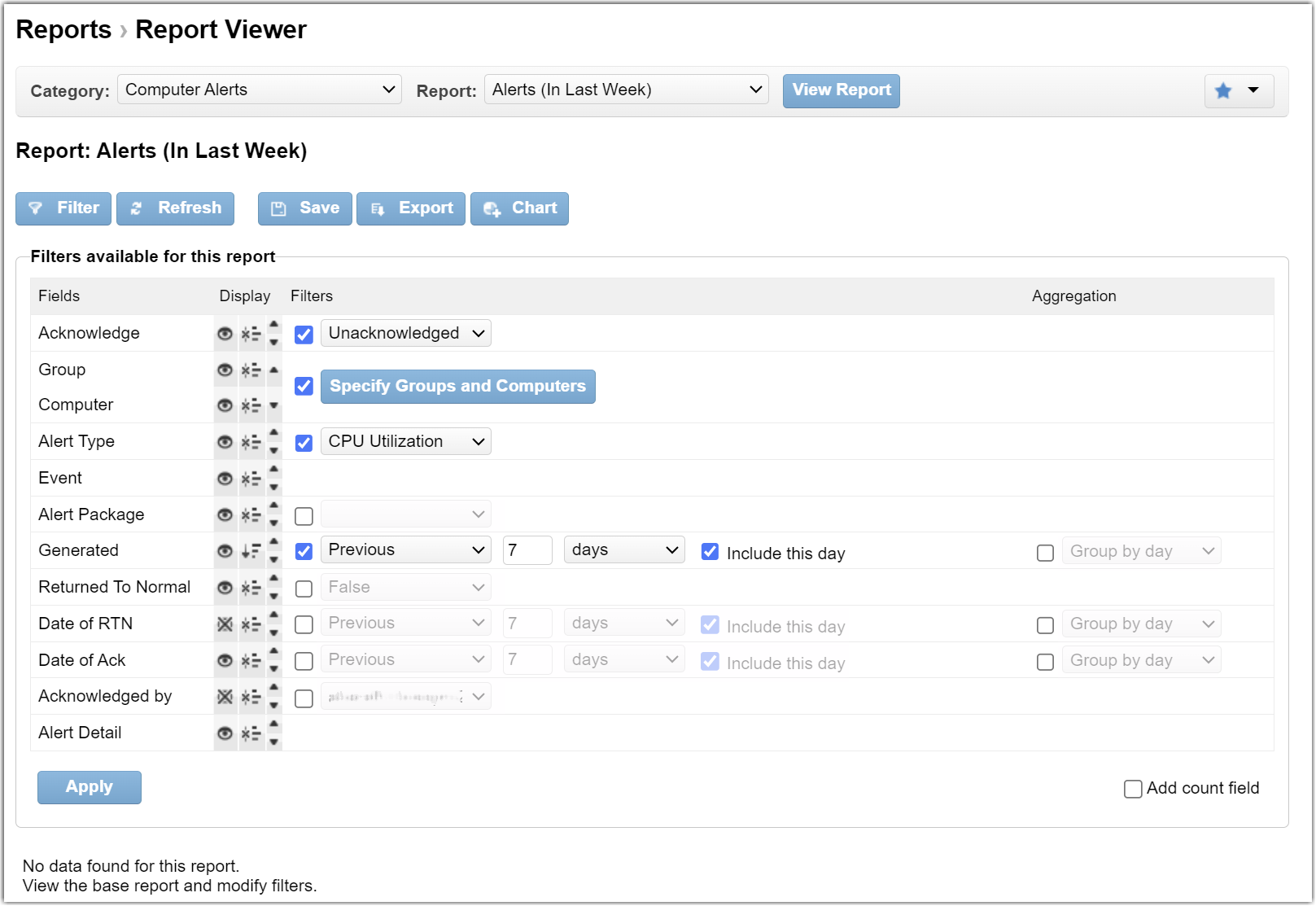
- Acquitter
- Indique si un utilisateur a accusé réception de l'alerte ou non.
- Groupe
- Le groupe d'ordinateurs qui comprend l'ordinateur hôte.
- Ordinateur
- Nom de l'hôte distant.
- Type d'alerte
-
Le type d'alerte qui a été déclenché. Les types d'alerte suivants sont disponibles :
- Utilisation de l'unité centrale
- Mémoire utilisée
- Espace disque disponible
- Taille du dossier
- Taille du fichier
- Ordinateur
- Application
- Service
- Événement (héritage)
- Événement avancé (héritage)
- Inventaire matériel
- Inventaire logiciel
- Inventaire du système
- Windows Événement
- Pas de logiciel antivirus
- La définition du virus n'est pas à jour
- Menace rouge détectée
- Protection en temps réel désactivée
- Événement
- Le nom de l'événement Windows qui a déclenché l'alerte. Vous trouverez des informations détaillées sur ces événements dans Windows Observateur d'événements.
- Paquet d'alerte
- Le paquet d'alerte qui a déclenché l'alerte.
- Généré
- Date et heure auxquelles l'alerte a été déclenchée.
- Retour à la normale
- Indique si le motif de l'alerte est toujours valable.
- Date du RTN
- Date et heure auxquelles le motif de l'alerte ne s'applique plus.
- Date du contrôle
- Date et heure auxquelles un utilisateur a accusé réception de l'alerte.
- Reconnu par
- Nom de l'utilisateur qui a accusé réception de l'alerte.
- Détail de l'alerte
- Informations complémentaires sur l'alerte.
Rapports sur l'inventaire du matériel
Lorsque vous avez plus de 1000 hôtes distants, vous ne pouvez exporter qu'un rapport.
Processeur
Affichez les détails des unités centrales installées dans les hôtes distants.
- Groupe
- Le groupe d'ordinateurs qui comprend l'ordinateur hôte.
- Ordinateur
- Nom de l'hôte distant.
- Type de CPU
- Type de CPU de l'hôte distant.
- Vitesse (Mhz)
- Vitesse de l'unité centrale de l'hôte distant.
- Noyaux
- Nombre de cœurs dont dispose l'unité centrale.
- Processeurs
- Nombre de processeurs dont dispose l'hôte distant.
Historique du matériel
Affichez les modifications matérielles de vos hôtes distants.
- Groupe
- Le groupe d'ordinateurs qui comprend l'ordinateur hôte.
- Ordinateur
- Nom de l'hôte distant.
- catégorie
-
Catégorie du matériel informatique de l'hôte, telle que définie par Microsoft. Il s'agit notamment des éléments suivants :
- Étiquette de service
- Mémoire
- Processeur
- Carte mère
- Conduire
- Conducteur de l'afficheur
- Batterie
- Partition
- Connexions réseau
- Diverses informations sur la santé
- Propriété
- Propriété du matériel informatique de l'hôte, telle que définie par Microsoft.
- Valeur (ancienne)
- La valeur d'origine du bien.
- Valeur (nouvelle)
- La valeur actualisée de la propriété.
Historique matériel (non filtré)
Affichez les modifications matérielles apportées à vos hôtes distants, y compris la date et l'heure auxquelles le changement s'est produit.
- Groupe
- Le groupe d'ordinateurs qui comprend l'ordinateur hôte.
- Ordinateur
- Nom de l'hôte distant.
- catégorie
-
Catégorie du matériel informatique de l'hôte, telle que définie par Microsoft. Il s'agit notamment des éléments suivants :
- Étiquette de service
- Mémoire
- Processeur
- Carte mère
- Conduire
- Conducteur de l'afficheur
- Batterie
- Partition
- Connexions réseau
- Diverses informations sur la santé
- Propriété
- Propriété du matériel informatique de l'hôte, telle que définie par Microsoft.
- Valeur
- La valeur actualisée de la propriété.
- Ancienne valeur
- La valeur d'origine du bien.
Mémoire installée
Affichez les détails des modules de mémoire de vos hôtes distants.
- Groupe
- Le groupe d'ordinateurs qui comprend l'ordinateur hôte.
- Ordinateur
- Nom de l'hôte distant.
- Taille (MB)
- Taille totale de la mémoire installée dans l'hôte distant.
- Modules
- Les modules de mémoire individuels installés dans l'hôte. Vous voyez "empty" lorsqu'un emplacement de mémoire est libre.
Carte mère
Affichez les détails de la carte mère de vos hôtes distants.
- Groupe
- Le groupe d'ordinateurs qui comprend l'ordinateur hôte.
- Ordinateur
- Nom de l'hôte distant.
- Jeu de puces
- Marque et modèle du chipset de la carte mère.
- Fente de mémoire
- Les modules de mémoire individuels installés dans l'hôte. Vous voyez "vide" lorsqu'un emplacement de mémoire est libre.
Interfaces réseau
Affichez les détails des interfaces réseau de vos hôtes distants.
- Groupe
- Le groupe d'ordinateurs qui comprend l'ordinateur hôte.
- Ordinateur
- Nom de l'hôte distant.
- Nom
- Nom de l'adaptateur réseau de l'ordinateur hôte
- Adresse MAC
- Adresse MAC de la carte réseau de l'ordinateur hôte.
- Adresse IP
- Adresse IP de la carte réseau de l'ordinateur hôte.
- Masque de sous-réseau
- Subnet masque de la carte réseau de l'ordinateur hôte.
- Passerelle par défaut
- Adresse de la passerelle par défaut de l'adaptateur réseau de l'ordinateur hôte.
- DNS principal
- Adresse DNS primaire de la carte réseau de l'ordinateur hôte.
- DNS secondaire
- Adresse DNS secondaire de la carte réseau de l'ordinateur hôte.
- Serveur DHCP
- Adresse du serveur DHCP de l'adaptateur réseau de l'ordinateur hôte.
- WINS principal
- Primaire Windows Adresse du service de noms Internet de la carte réseau de l'ordinateur hôte.
- WINS secondaire
- Secondaire Windows Adresse du service de noms Internet de l'adaptateur réseau de l'ordinateur hôte.
Étiquette de service
Affichez les étiquettes de service de vos hôtes distants.
- Groupe
- Le groupe d'ordinateurs qui comprend l'ordinateur hôte.
- Ordinateur
- Nom de l'hôte distant.
- Étiquette de service
- Windows Service Tag de l'hôte distant.
Matériel de stockage
Affichez les détails du matériel de stockage de vos hôtes distants.
- Groupe
- Le groupe d'ordinateurs qui comprend l'ordinateur hôte.
- Ordinateur
- Nom de l'hôte distant.
- Conduire
- Nom du lecteur matériel de l'hôte distant.
- Tapez
- Type du lecteur si spécifié.
- Numéro de série
- Numéro de série du lecteur.
- Capacité (GB)
- Capacité du lecteur en gigaoctets.
- Type de média
- Type de support du matériel de stockage, tel que "Support de disque dur fixe" ou "DVD-ROM".
Pic d'utilisation des disques
Voir les partitions de disque de vos hôtes distants ayant le taux d'utilisation le plus élevé.
- Groupe
- Le groupe d'ordinateurs qui comprend l'ordinateur hôte.
- Ordinateur
- Nom de l'hôte distant.
- Conduire
- Nom du système du disque.
- Nom de la partition
- Nom de la partition sur le disque.
- Taille totale (GB)
- Taille de la partition sur le disque.
- Espace libre (GB)
- Espace libre sur la partition du disque.
- Pourcentage (%)
- Espace disque libre en pourcentage de la taille de la partition.
Rapports sur LogMeIn les détails du logiciel hôte
Affichez des rapports sur les déploiements de votre logiciel hôte.
Installations de logiciel hôte (année écoulée)
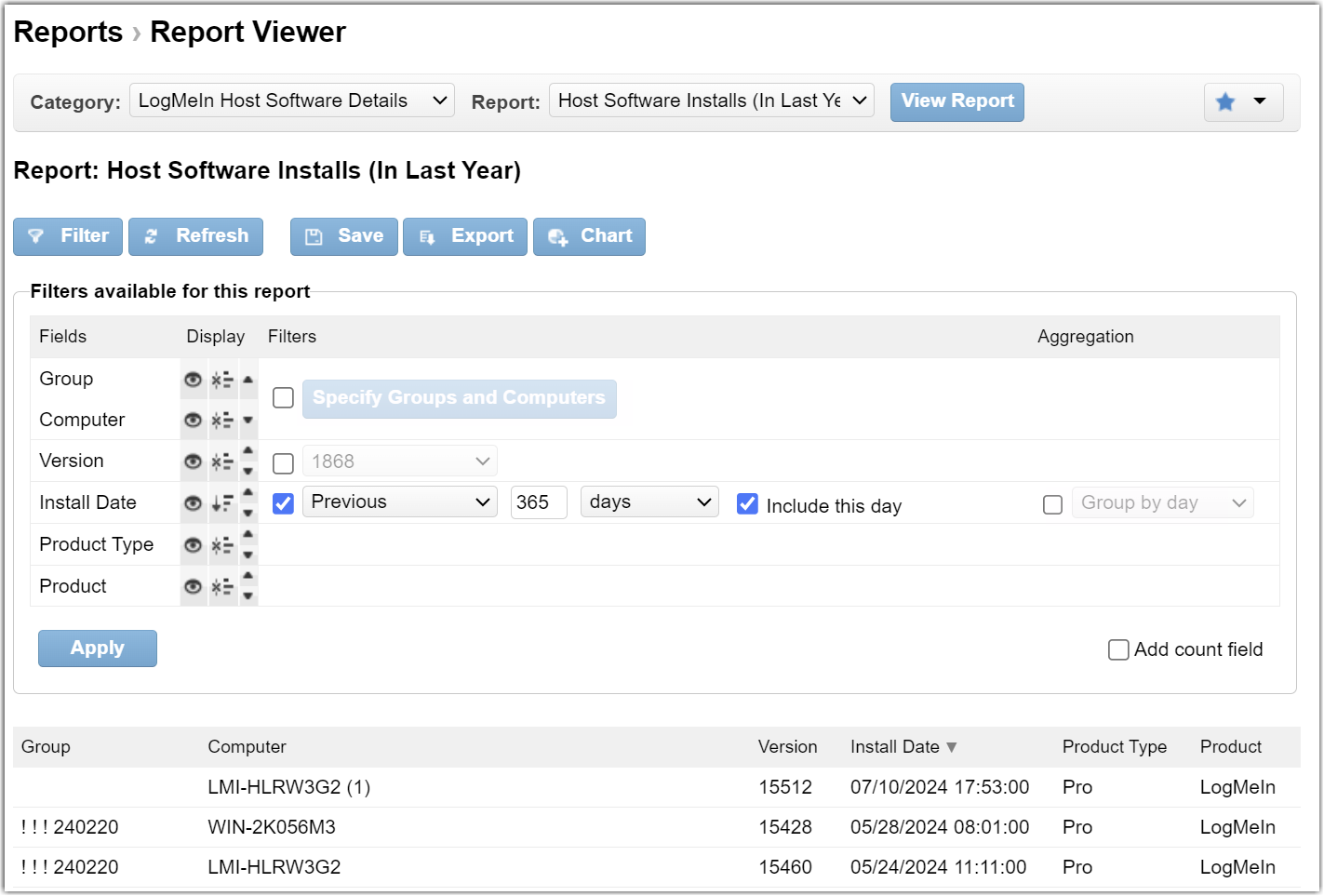
- Groupe
- Le groupe d'ordinateurs qui comprend l'ordinateur hôte.
- Ordinateur
- Nom de l'hôte distant.
- Version
- Version du logiciel de l'hôte distant installé.
- Date d'installation
- Date et heure d'installation du logiciel de l'hôte distant.
- Type de produit
- Type de logiciel de l'hôte distant.
- Produit
- Fabricant du logiciel de l'hôte distant.
Ensembles d'installation (créés lors du mois écoulé)
Liste des liens d'installation de l'hôte envoyés à partir de votre compte, y compris les détails de l'état.
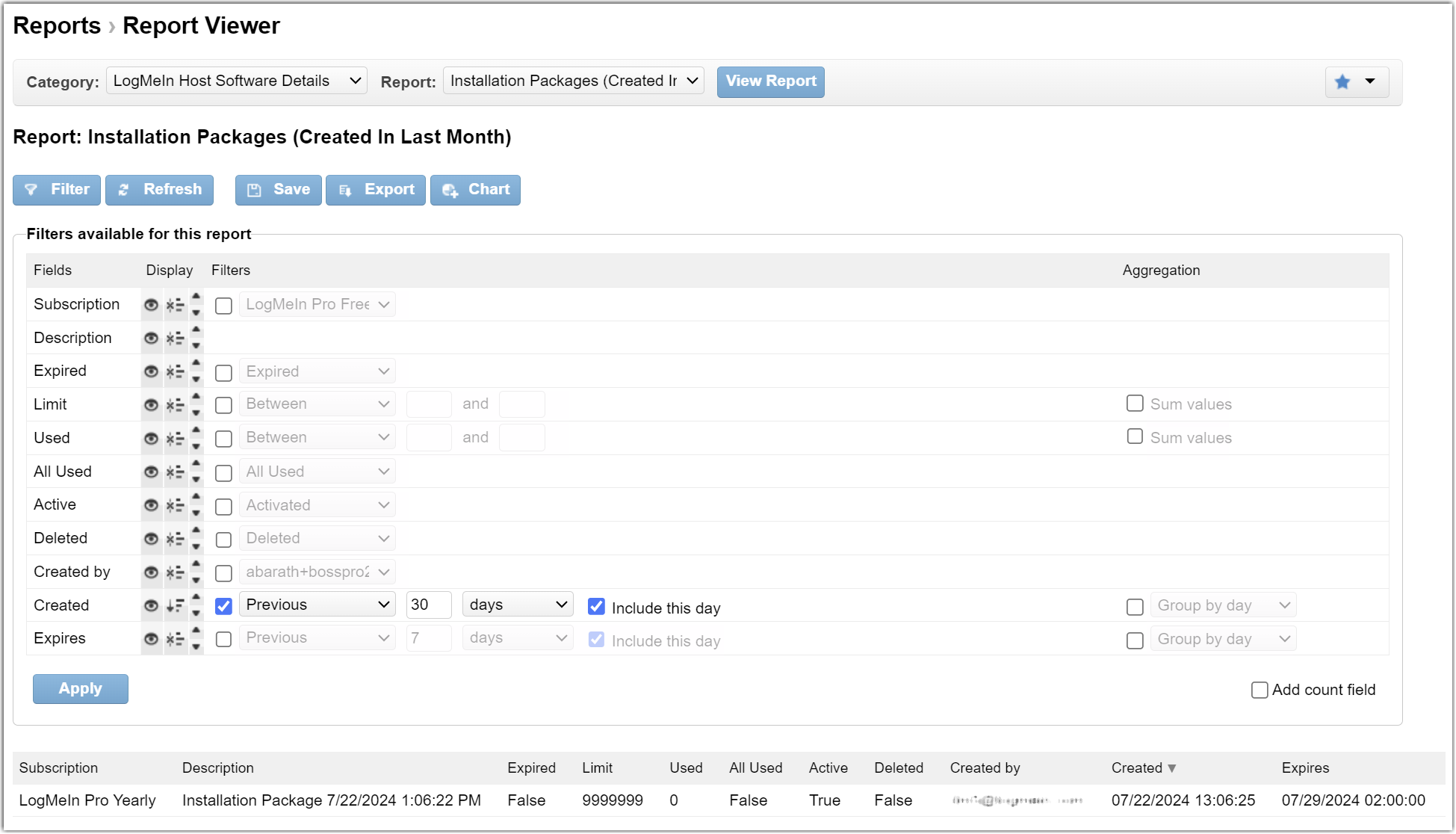
- Abonnement
- Type de sousscription que le paquet d'installation attribue aux hôtes distants.
- Description
- Nom du paquet d'installation qui a déployé le logiciel hôte sur l'ordinateur distant.
- Expiré
- Indique si le paquet d'installation a expiré.
- Limite
- Le nombre de fois qu'un paquet d'installation d'hôte peut être exécuté. Peut être défini lorsque vous créez un paquet d'installation.
- Utilisé
- Le nombre de fois où le paquet d'installation a été utilisé.
- Tous utilisés
- Indique si le paquet d'installation a été utilisé pendant la durée maximale autorisée.
- Actif
- Indique si le paquet d'installation est actif.
- Supprimé
- Indique si le paquet d'installation a été supprimé.
- Créé par
- Nom de l'utilisateur qui a créé le paquet d'installation.
- Créé
- Date et heure de création du paquet d'installation.
- Expiration
- Date d'expiration du paquet d'installation.
Entrées de journal (mois écoulé)
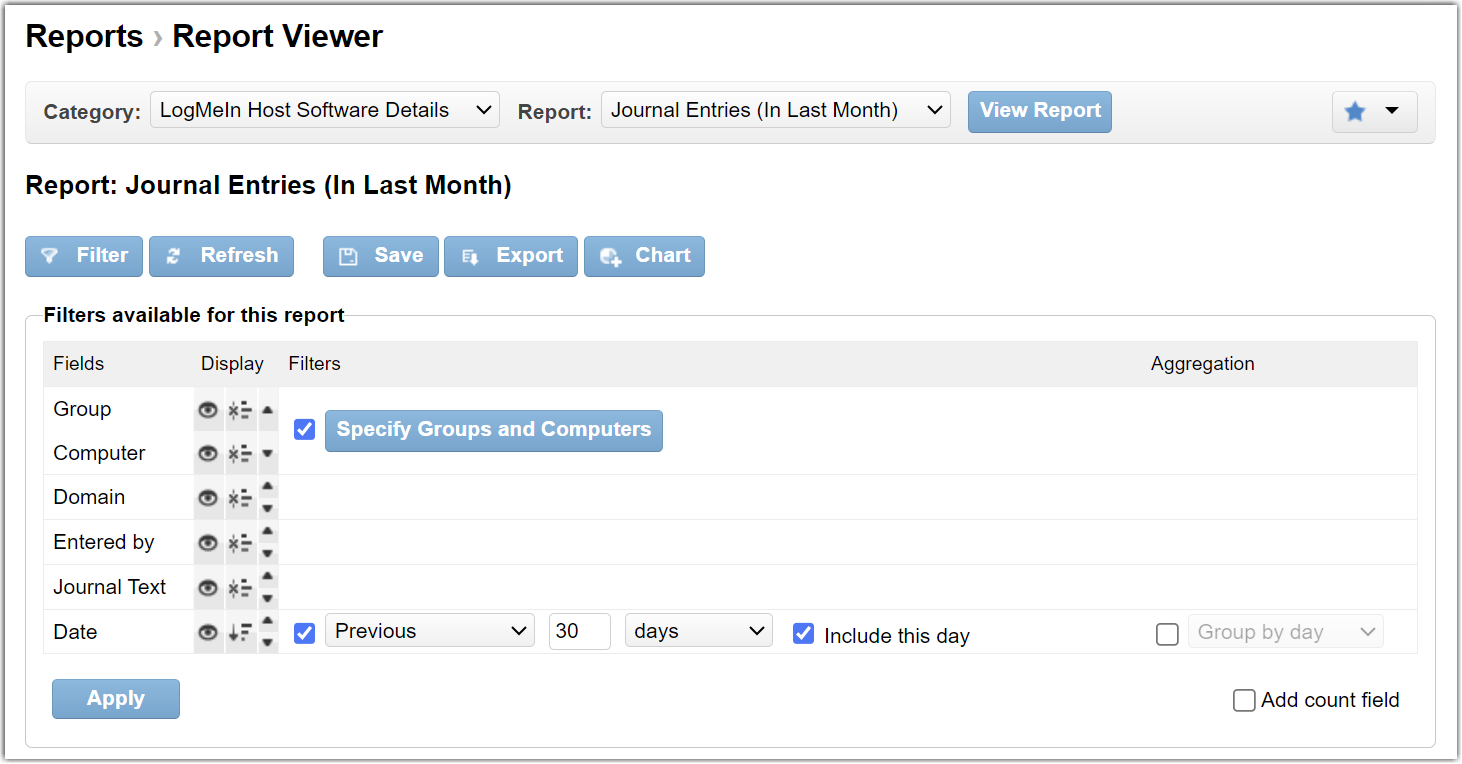
- Groupe
- Le groupe d'ordinateurs qui comprend l'ordinateur hôte.
- Ordinateur
- Nom de l'hôte distant.
- Domaine
- Le nom de domaine de l'utilisateur. Par exemple, si le nom d'utilisateur est mycorp/jsmith, le domaine est mycorp.
- Saisi par
- Nom de l'utilisateur qui a ajouté l'écriture au journal.
- Texte du journal
- Contenu de l'entrée dans le journal.
- Date
- Date et heure auxquelles l'utilisateur a créé l'écriture de journal.
Date du dernier amorçage
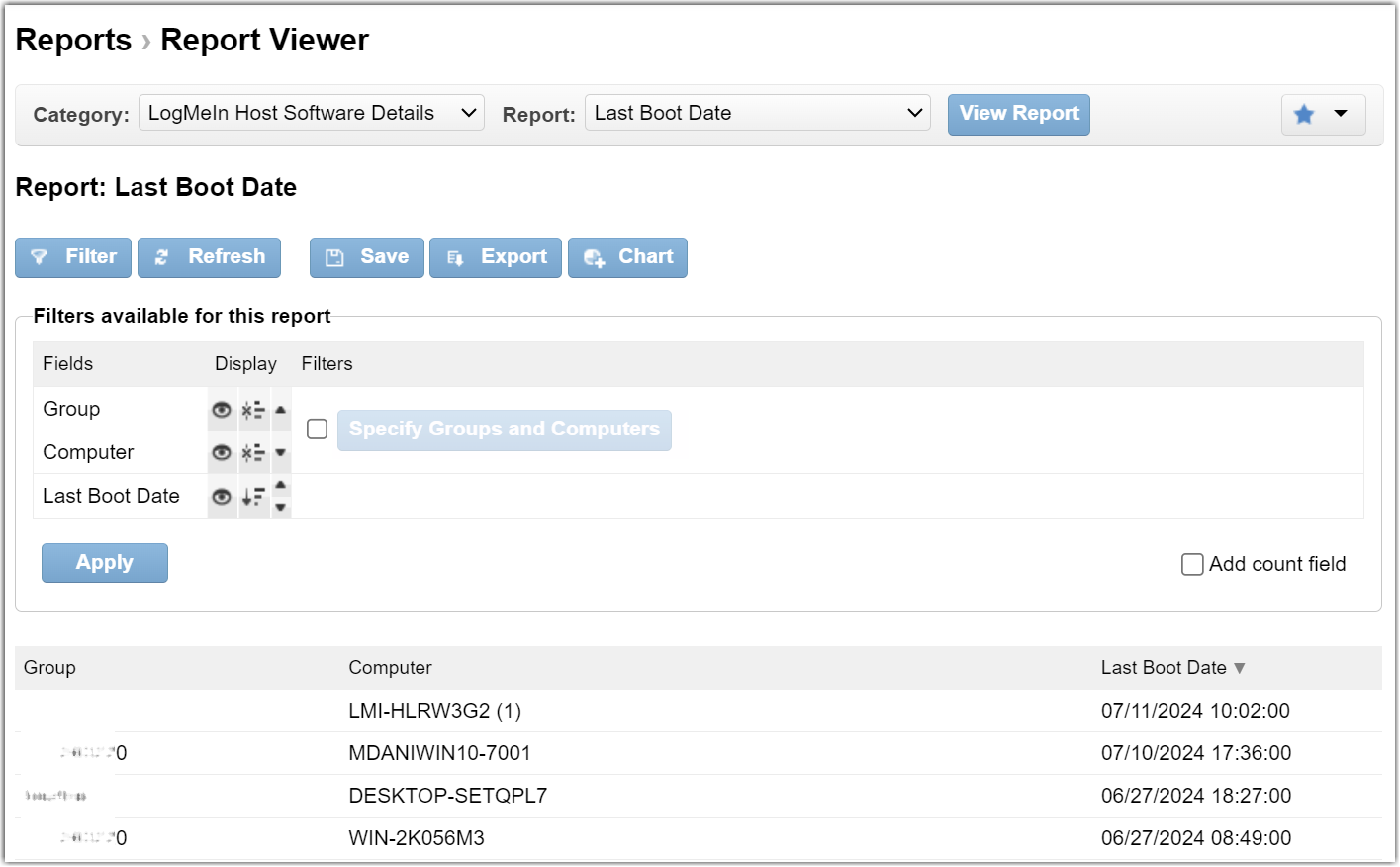
- Groupe
- Le groupe d'ordinateurs qui comprend l'ordinateur hôte.
- Ordinateur
- Nom de l'hôte distant.
- Date du dernier amorçage
- Date et heure du dernier redémarrage de l'hôte distant.
Rapports sur les LogMeIn les licences
Consultez les détails des licences de vos produits.
État de l'abonnement de l'ordinateur
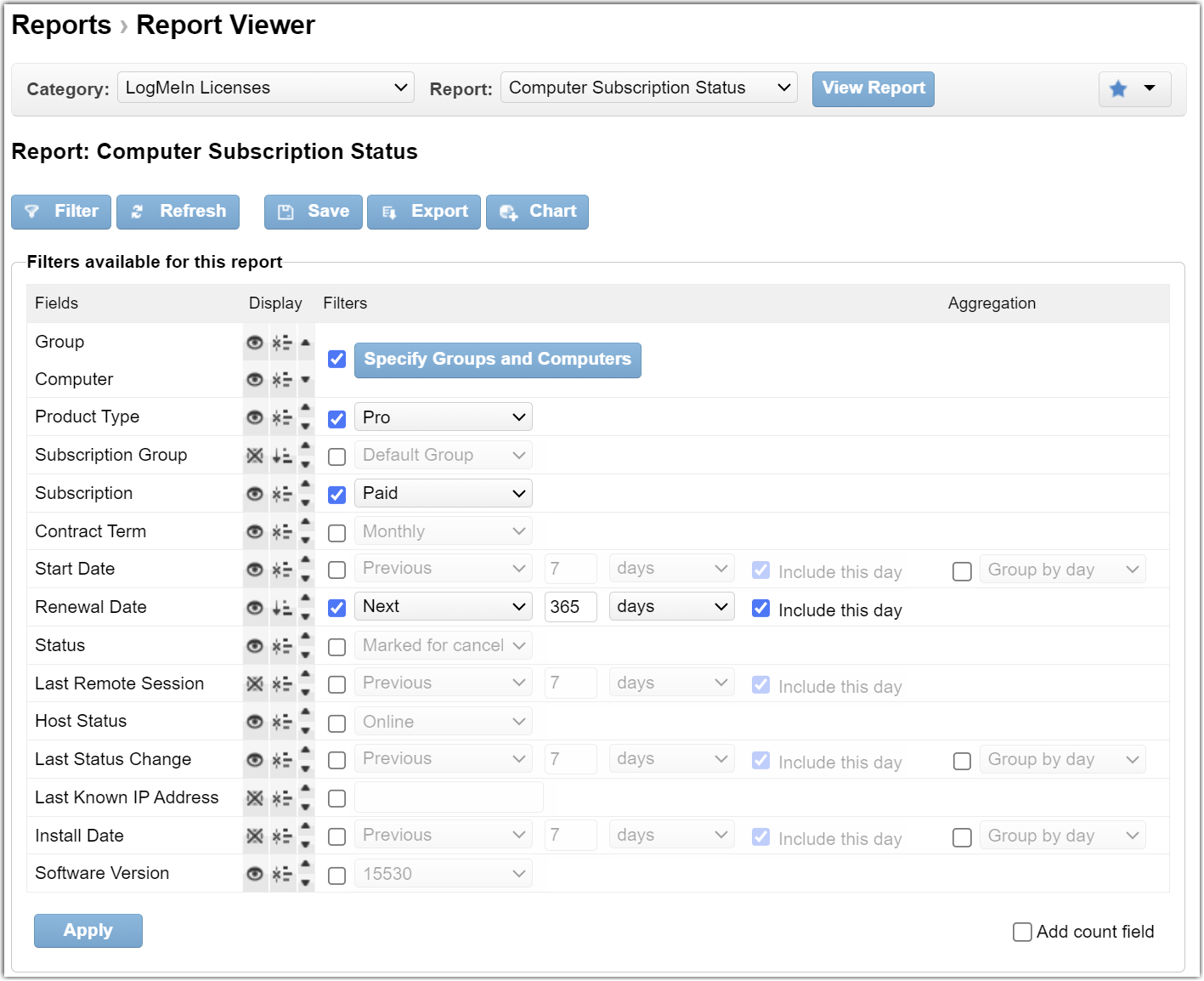
- Groupe
- Le groupe d'ordinateurs qui comprend l'ordinateur hôte.
- Ordinateur
- Nom de l'hôte distant.
- Type de produit
- Type de logiciel de l'hôte distant.
- Groupe descriptGroupe de sous-groupes
- Non utilisé.
- Abonnement
- Type du sous-ensemble attribué.scripttion.
- Durée du contrat
- Cycle de paiement de la sousscripttion.
- date de début
- Date d'achat de la sousscription a été achetée.
- Date de renouvellement
- Date de renouvellement de la subscription est renouvelée.
- Statut
-
Statut de la sousscripttion :
- Marqué pour annulation
- Actif
- Expiré
- Démarrage futur
- Annulé
- Dernier changement de statut
- Date de la dernière mise à jour du statut de la sousscription a été mis à jour pour la dernière fois.
- Dernière adresse IP connue
- Dernière adresse IP connue de l'hôte lors de sa mise en ligne.
- Date d'installation
- Date et heure d'installation de la sousscription a été installée.
- Version du logiciel
- Version du logiciel de l'hôte distant.
Abonnements
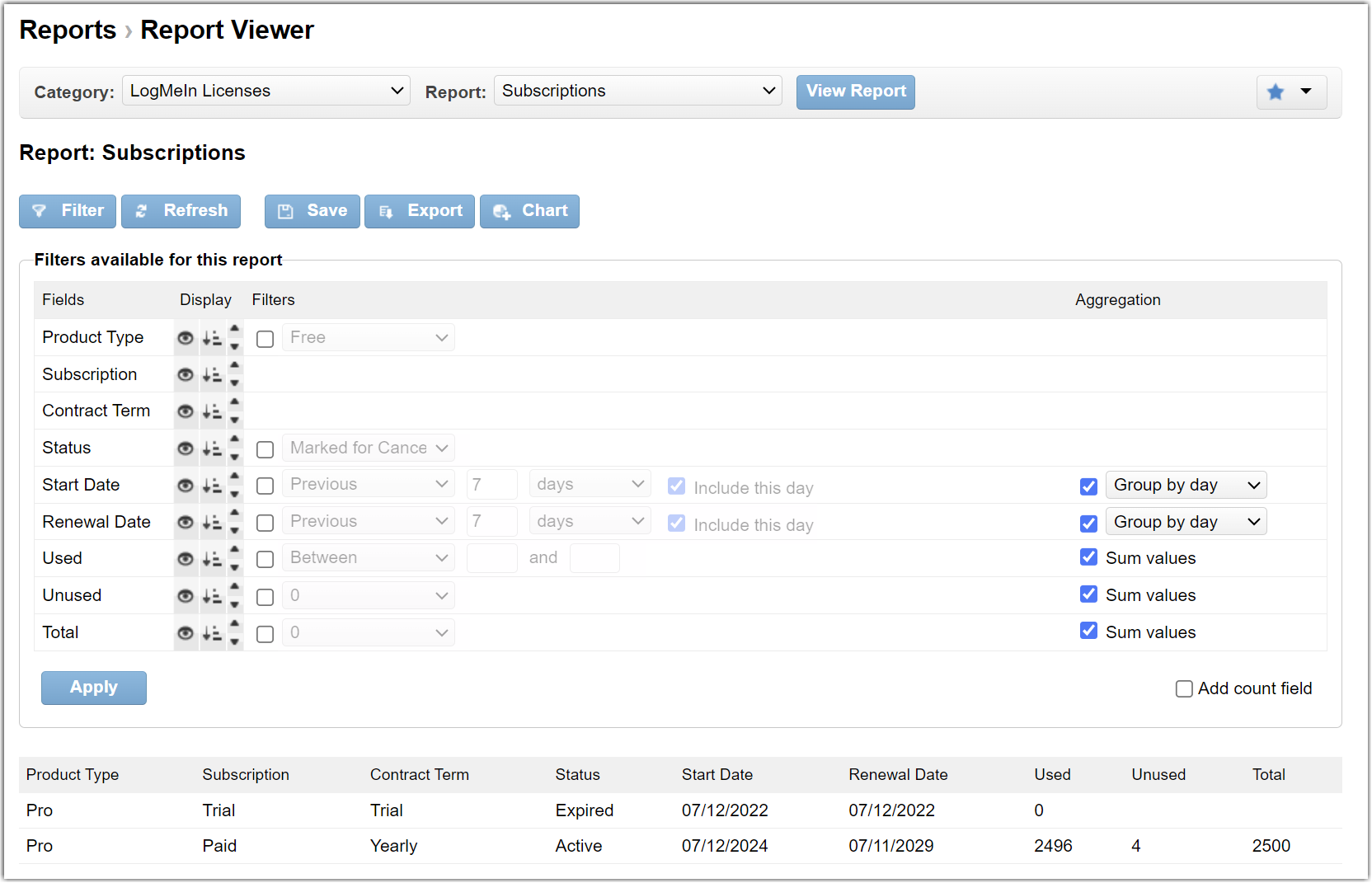
- Type de produit
- Le type de la sousscription que vous pouvez attribuer à vos hôtes distants.
- Abonnement
- Type du sous-ensemble attribué.scripttion.
- Durée du contrat
- Cycle de paiement de la sousscripttion.
- Statut
-
Statut de la sousscripttion :
- Marqué pour annulation
- Actif
- Expiré
- Démarrage futur
- Annulé
- date de début
- Date d'achat de la sousscription a été achetée.
- Date de renouvellement
- Date de renouvellement de la subscription est renouvelée.
- Utilisé
- Nombre de sièges utilisés dans votre sousscription.
- Non utilisé
- Nombre de sièges inutilisés dans votre sousscriptde l'entreprise.
- Total
- Nombre de sièges utilisés et non utilisés dans votre sousscriptde votre sous-catégorie.
Rapports sur l'inventaire des logiciels
Voyez quels logiciels sont installés sur vos hôtes distants.
Applications installées
Liste des applications logicielles installées sur les hôtes.
- Groupe
- Le groupe d'ordinateurs qui comprend l'ordinateur hôte.
- Ordinateur
- Nom de l'hôte distant.
- Application
- Nom de l'application installée.
- Éditeur
- Éditeur de l'application installée.
- Mes applications
- Version de l'application installée.
- Date d'installation
- Date à laquelle l'application a été installée sur l'hôte distant.
Instantané du système d'exploitation installé
Liste des systèmes d'exploitation en cours d'exécution sur les hôtes.
- Groupe
- Le groupe d'ordinateurs qui comprend l'ordinateur hôte.
- Ordinateur
- Nom de l'hôte distant.
- Système d’exploitation
- Operay compris la version installée sur l'hôte distant.
Historique des logiciels
L'historique des modifications apportées aux applications logicielles installées sur les hôtes.
- Groupe
- Le groupe d'ordinateurs qui comprend l'ordinateur hôte.
- Ordinateur
- Nom de l'hôte distant.
- Propriété
-
Propriété du logiciel qui a changé. Les valeurs possibles sont les suivantes :
- Nom
- Date d'installation
- Clé de licence
- Version
- Éditeur
- Valeur (ancienne)
- La valeur d'origine de la propriété du logiciel.
- Valeur (nouvelle)
- La valeur actualisée de la propriété du logiciel.
Historique logiciel (non filtré)
L'historique des modifications apportées aux applications logicielles installées sur les hôtes, y compris la date de la dernière modification.
- Groupe
- Le groupe d'ordinateurs qui comprend l'ordinateur hôte.
- Ordinateur
- Nom de l'hôte distant.
- Découvert à
- Date et heure auxquelles le changement de propriété d'un logiciel a été constaté.
- Propriété
-
Propriété du logiciel qui a changé. Les valeurs possibles sont les suivantes :
- Nom
- Date d'installation
- Clé de licence
- Version
- Éditeur
- Valeur (ancienne)
- La valeur d'origine de la propriété du logiciel.
- Valeur (nouvelle)
- La valeur actualisée de la propriété du logiciel.
Historique du système
L'historique des modifications des composants du système des hôtes distants.
- Groupe
- Le groupe d'ordinateurs qui comprend l'ordinateur hôte.
- Ordinateur
- Nom de l'hôte distant.
- catégorie
-
Catégorie du composant du système d'exploitation qui a changé :
- Date du dernier amorçage
- Dernière connexion Utilisateur
- Utilisateurs locaux
- Système d’exploitation
- Paramètres
- Windows profils
- Propriété
- La propriété du composant du système qui a été modifiée. Ils sont définis par Microsoft.
- Valeur (ancienne)
- La valeur d'origine du bien.
- Valeur (nouvelle)
- La valeur actualisée de la propriété.
Historique système (non filtré)
L'historique des modifications des composants système des hôtes distants, y compris la date de la dernière modification.
- Groupe
- Le groupe d'ordinateurs qui comprend l'ordinateur hôte.
- Ordinateur
- Nom de l'hôte distant.
- Découvert à
- Date et heure auxquelles la modification de la propriété d'un composant du système a été constatée.
- catégorie
-
Catégorie du composant du système d'exploitation qui a changé :
- Date du dernier amorçage
- Dernière connexion Utilisateur
- Utilisateurs locaux
- Système d’exploitation
- Paramètres
- Windows profils
- Propriété
- La propriété du composant du système qui a été modifiée. Ils sont définis par Microsoft.
- Valeur
- La valeur actualisée de la propriété.
- Ancienne valeur
- La valeur d'origine du bien.
Rapports sur les droits d'accès des utilisateurs et des ordinateurs
Voir les détails des profils d'utilisateurs à la fois dans LogMeIn Central et sur l'hôte distant.
Autorisations d'accès à l'ordinateur
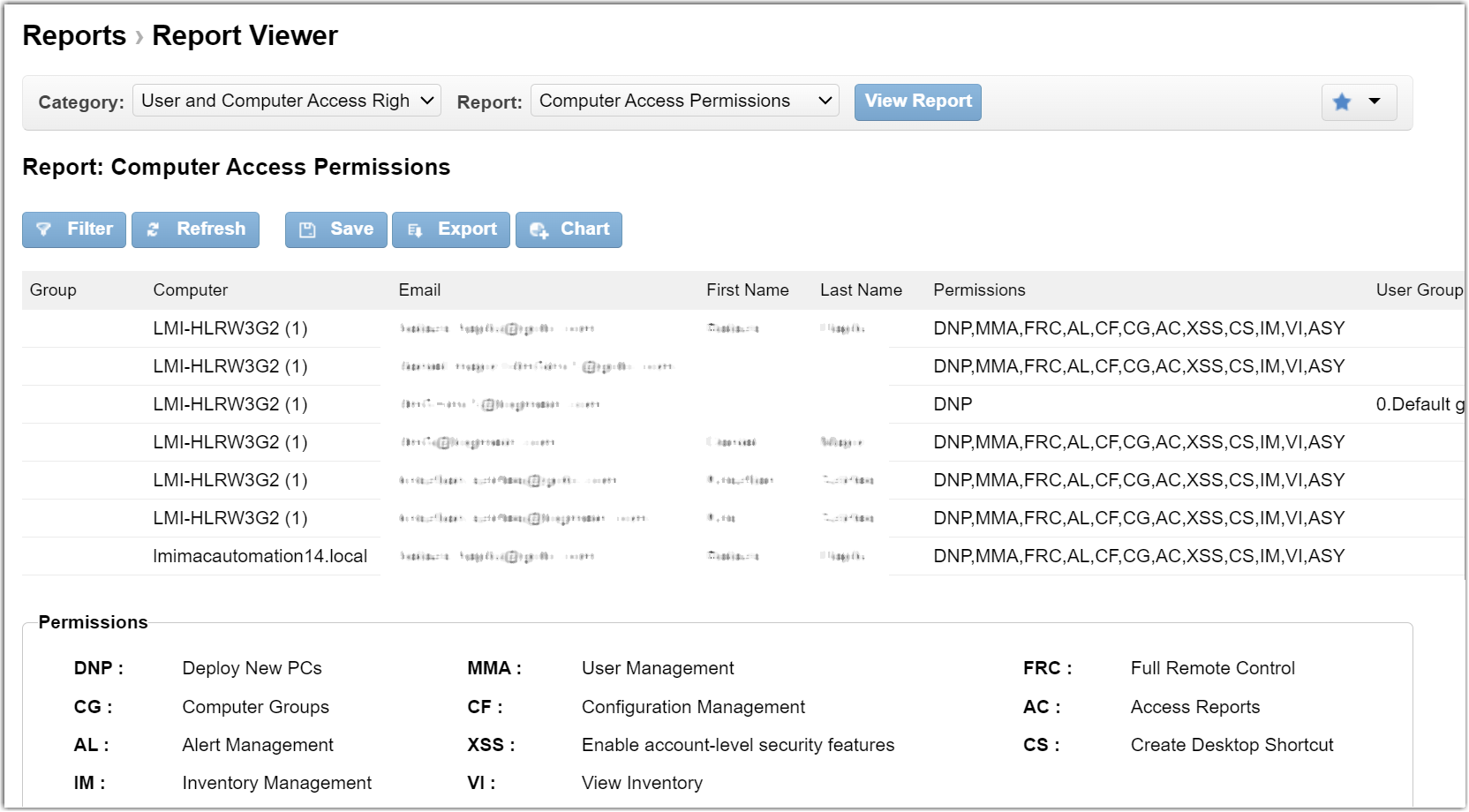
- Groupe
- Le groupe d'ordinateurs qui comprend l'ordinateur hôte.
- Ordinateur
- Nom de l'hôte distant.
- Adresse électronique de l'utilisateur.
- Prénom
- Prénom de l'utilisateur.
- Nom
- Nom de famille de l'utilisateur.
- Autorisations
- Autorisations accordées à l'utilisateur telles que définies sur la page .
- Groupe d'utilisateurs
- Le groupe dont l'utilisateur est membre.
Utilisateurs locaux
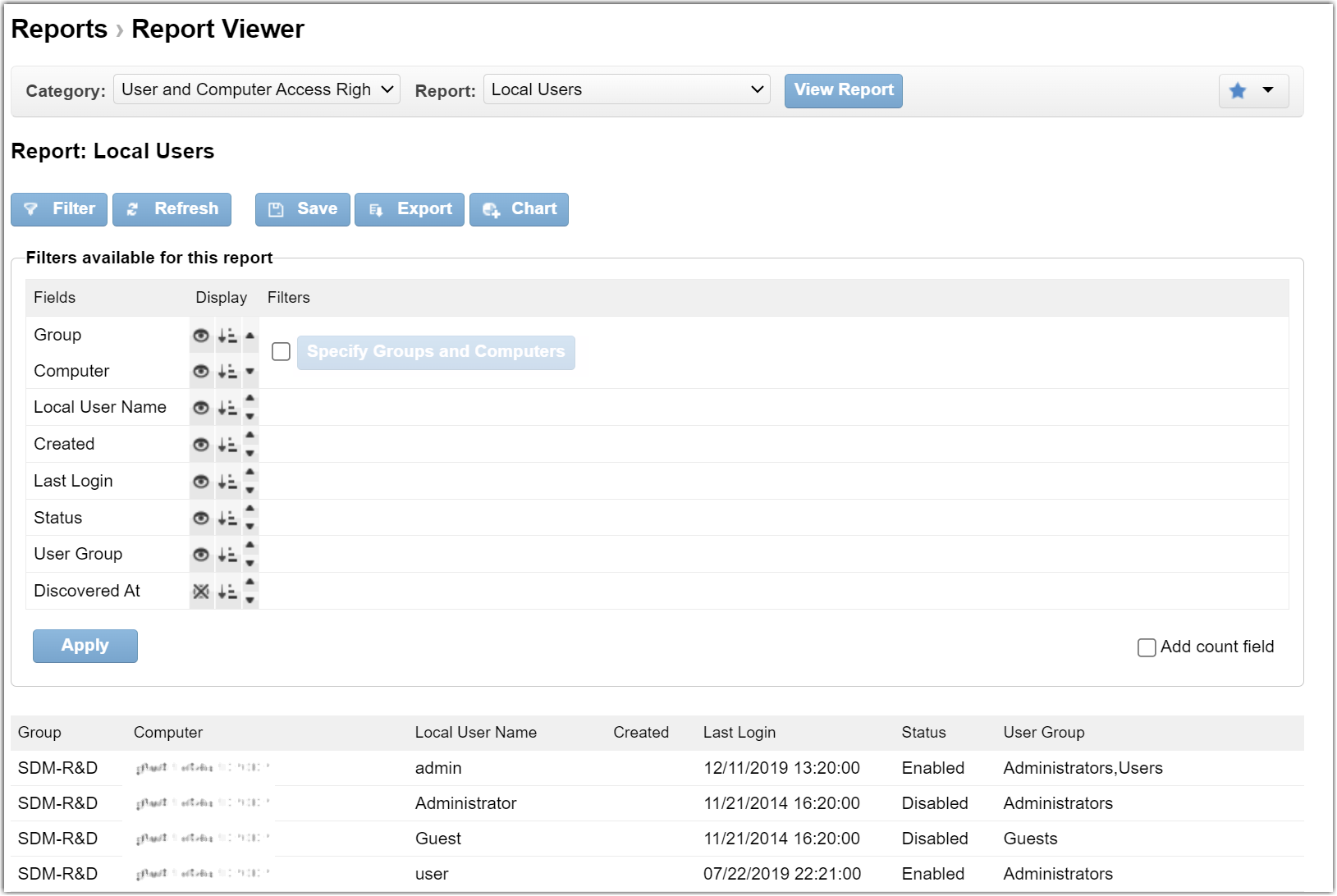
- Groupe
- Le groupe d'ordinateurs qui comprend l'ordinateur hôte.
- Ordinateur
- Nom de l'hôte distant.
- Nom de l'utilisateur local
- Nom de connexion de l'utilisateur sur l'hôte distant.
- Créé
- Date à laquelle le compte d'utilisateur local a été découvert pour la première fois par le rapport.
- Dernière connexion
- Date et heure de la dernière connexion de l'utilisateur à l'hôte distant.
- Statut
- Indique si le compte de l'utilisateur sur l'hôte distant est Activé ou Désactivé.
- Groupe d'utilisateurs
- Nom du groupe dont l'utilisateur est membre.
- Découvert à
- Date et heure de la dernière mise à jour d'une propriété utilisateur.
Autorisations utilisateur
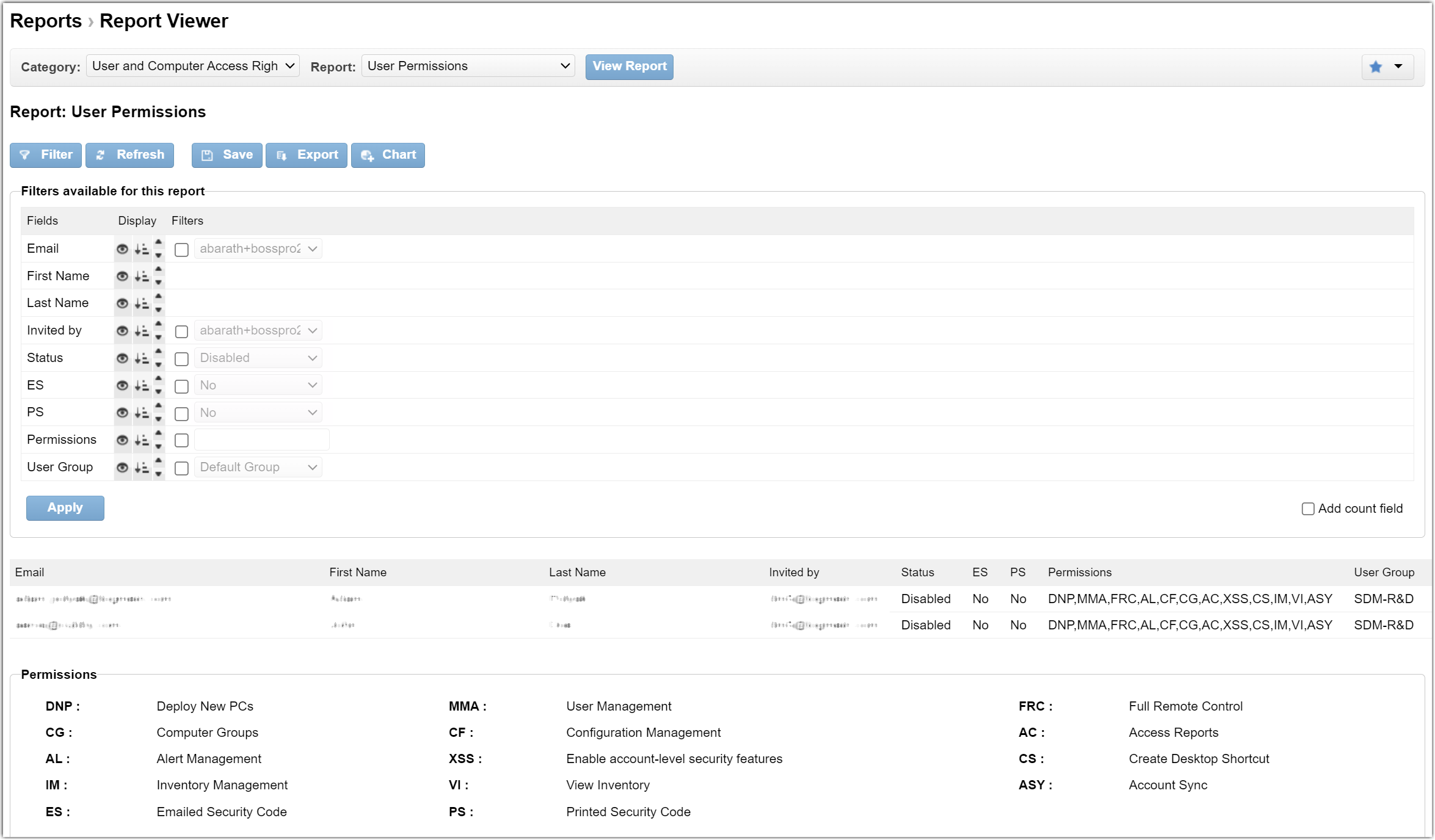
- Adresse électronique de l'utilisateur.
- Prénom
- Prénom de l'utilisateur.
- Nom
- Nom de famille de l'utilisateur.
- Invité par
- Nom de l'utilisateur qui a invité l'utilisateur sélectionné.
- Statut
- Statut de l'utilisateur, qui peut être Désactivé, Actif, ou Invité.
- ES
- Indique si l'utilisateur a reçu un code de sécurité envoyé par e-mail.
- PS
- Indique si l'utilisateur a reçu un code de sécurité imprimé.
- Autorisations
- Autorisations accordées à l'utilisateur telles que définies sur la page . Pour une liste des abréviations, voir le bas de la page du rapport.
- Groupe d'utilisateurs
- Nom du groupe dont l'utilisateur est membre.
Profils utilisateur
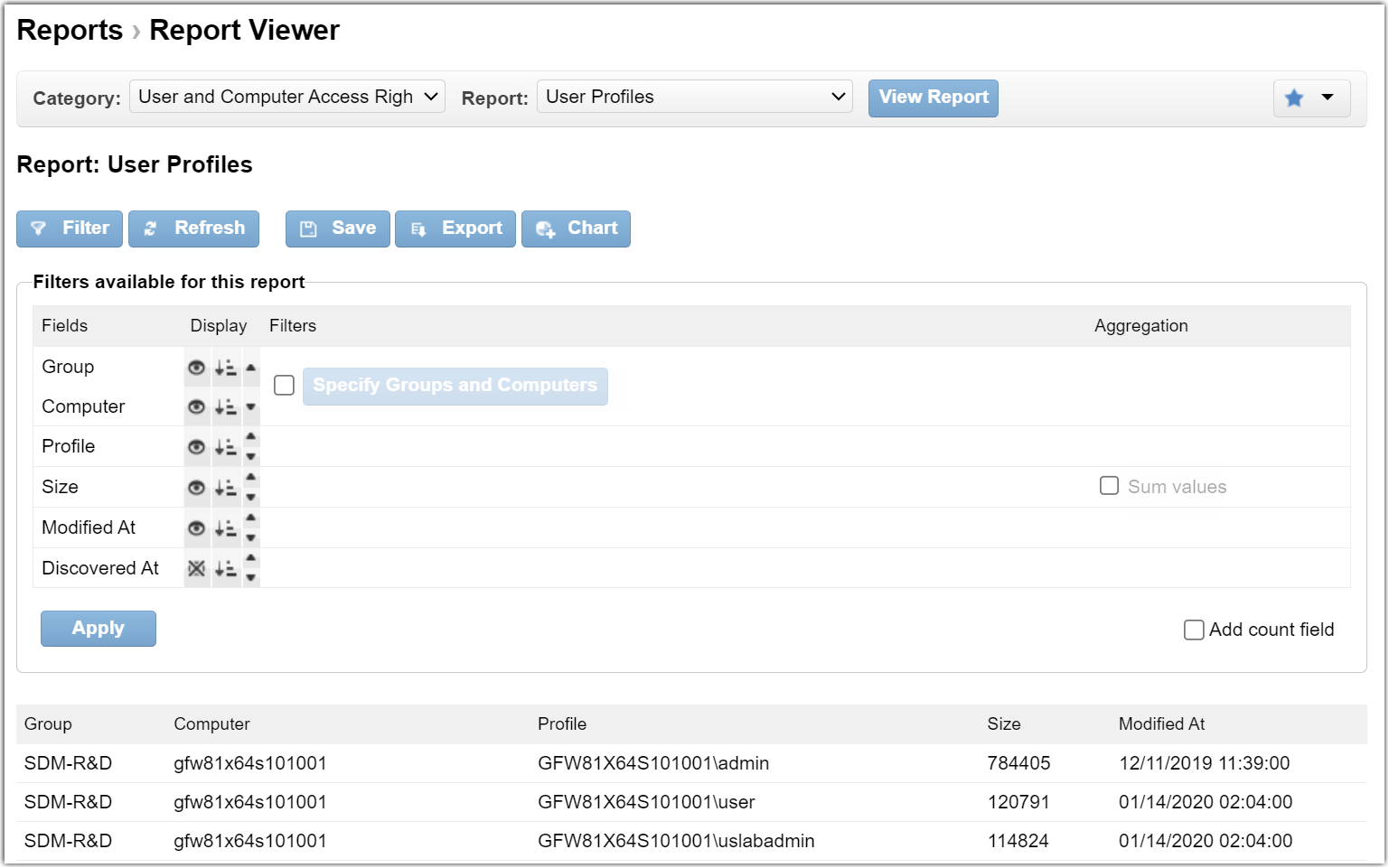
- Groupe
- Le groupe d'ordinateurs qui comprend l'ordinateur hôte.
- Ordinateur
- Nom de l'hôte distant.
- Profil
- Nom du profil de l'utilisateur Windows de l'utilisateur sur l'hôte. Il est utilisé pour se connecter à l'hôte.
- Taille
- Taille du dossier du profil de l'utilisateur sur l'hôte distant. Sur les Windows il s'agit de la taille du dossier c:\users\<myuser>. Sur un Mac, il s'agit de la taille du dossier /Users/<myuser>.
- Modifié à
- Date et heure de la dernière mise à jour du profil de l'utilisateur.
- Découvert à
- Date et heure de la dernière mise à jour d'une propriété utilisateur.
Rapport exécutif
Le rapport d'exécution est conçu pour les professionnels informatiques qui souhaitent fournir aux clients et aux parties prenantes des informations supplémentaires sur la valeur des services qu'ils fournissent. Il s'agit d'un rapport de format fixe qui fournit une vue d'ensemble des données clés sur 30 jours.
- Diagrammes à secteurs pour Windows Mise à jour, antivirus, type de système d'exploitation et espace disque.
- Graphiques pour le contrôle à distance, les alertes et les menaces de virus
- En utilisant un ancien LogMeIn Central Premier subscription ou un plan de base actuel plus le module Insight, sélectionnez Rapports > Exécutif.
- Sélectionnez un groupe d'ordinateurs.
- Sélectionnez le format du rapport :
- Choisissez Générer le fichier PDF pour télécharger ou ouvrir le rapport sous forme de fichier .pdf.
- Choisissez Générer un fichier Word pour télécharger ou ouvrir le rapport sous forme de fichier .docx.
Les données sont présentées sur une page pour le groupe sélectionné pour les 30 jours précédents, sans compter le jour où le rapport est généré.
| Section du rapport | Description |
| Windows Mises à jour | Le nombre d'ordinateurs par Windows Mise à jour de l'état. |
| antivirus | Le nombre d'ordinateurs selon l'état de l'antivirus. |
| Type de système d'exploitation | Le nombre d'ordinateurs par type de système d'exploitation. |
| Espace disque libre | Le nombre d'ordinateurs par pourcentage d'espace disque libre. |
| contrôle à distance | Le nombre et la durée totale des sessions de contrôle à distance organisées par jour. |
| Alertes | Nombre d'alertes signalées par jour par rapport au nombre d'accusés de réception. |
| Menaces | Nombre de menaces antivirus signalées par jour par rapport au nombre de menaces traitées. |
